أصبح تصوير شاشة بالابتوب من المهارات الأساسية التي يحتاج إليها الكثيرون في حياتهم اليومية، سواء للعمل أو الدراسة أو حتى في الترفيه، تساعد لقطات الشاشة على توثيق المعلومات ومشاركتها بسرعة وسهولة، كما يمكن استخدامها لحل المشكلات أو الاحتفاظ بتفاصيل مهمة.
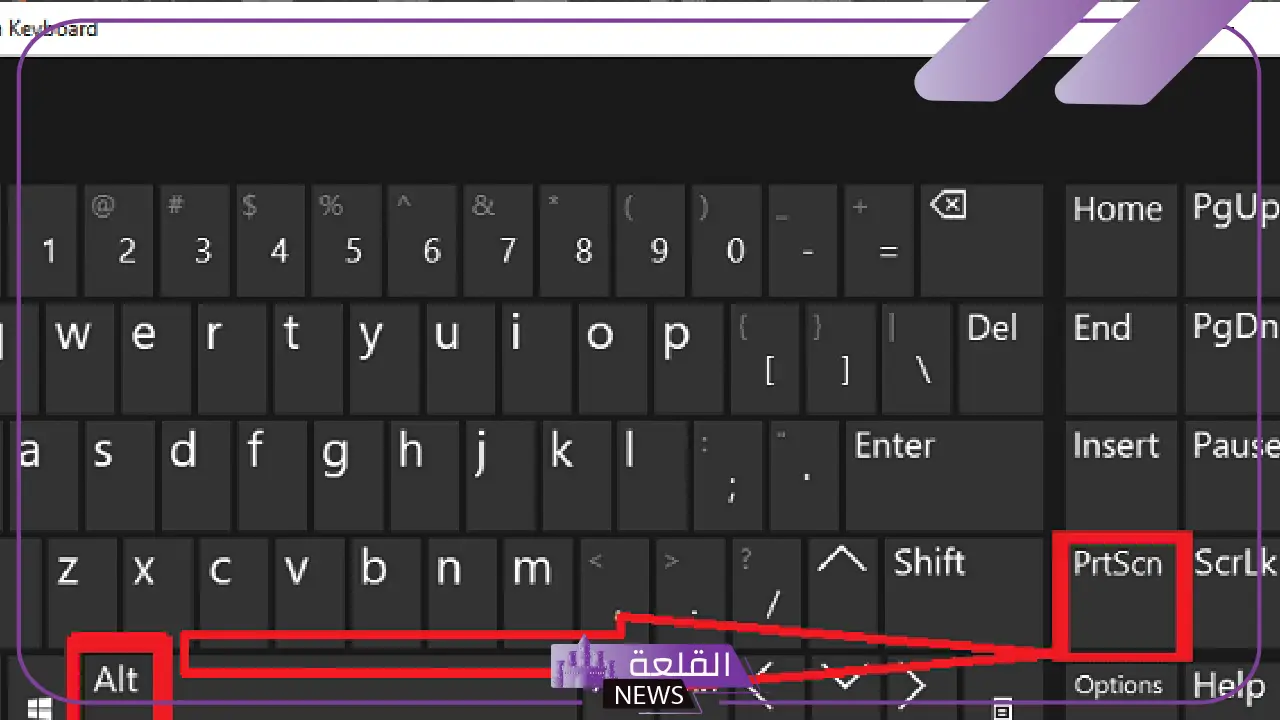
تصوير شاشة بالابتوب
- عليك النقر فوق زر s مع زر Shift وزر Windows من لوحة المفاتيح مرة واحدة.
- بمجرد النقر مرة واحدة سوف تظهر لك علامة تطلب منك تحديد الجزء الذي ترغب في تصويره.
- قم باستخدام الماوس من أجل تجديد ذلك الجزء ثم سوف يفتح لك صفحة أخرى.
- في هذه الصفحة سوف يظهر لك شاشة بها بعض الأدوات التي تساعد على ضبط صورة الشاشة وفي الأعلى علامة الحفظ.
- انقر فوق تلك العلامة وقم بتحديد موقع حفظ الصورة على الجهاز وهكذا ينتهي الأمر.
لقطة شاشة لابتوب ويندوز 10
- في ويندوز 10 سوف تجد مفتاح PrtScn وهو من خلاله يمكنك أخذ لقطة شاشة لابتوب بكل سهولة دون الحاجة لاستخدام أية أدوات.
- قم بالنقر فوق هذا الزر مرة واحدة وسوف يتم التقاط صورة للشاشة الخاصة بجهازك الإلكتروني الذي تستخدمه.
- الخطوة التالية هي لصق الصورة في إحدى برامج التحرير من أجل البدء في تحرير وتعديل الصورة كما ترغب.
- من أجل هذه الخطوة انقر فوق زر V مع زر Ctrl مرة واحدة وسوف يتم لصقها هكذا.
تصوير شاشة الكمبيوتر ويندوز 7
- من خلال استخدام Print Screen وهو مفتاح يتواجد في لوحة التحكم الخاصة بك.
- عليك النقر فوق زر Windows مع زر Print Screen/ PrtScn معًا مرة واحدة.
- بمجرد القيام بهذه الخطوة سوف يتم التقاط صورة لشاشة الجهاز الذي تستخدمه.
- علاوة على أنه سوف يتم حفظ الصورة بشكل تلقائي في مجلد Screen shot وسوف تجد هذا المجلد في قسم Pictures الموجود على الجهاز.
في الختام، يعتبر تصوير شاشة بالابتوب من الأدوات المفيدة التي توفر الوقت وتساعد في الحفاظ على المعلومات المهمة بسهولة، سواء كنت تستخدم الطرق التقليدية مثل مفتاح Print Screen أو الطرق المتقدمة مثل أداة Snipping Tool، فإن هذه الخيارات تمنحك مرونة في كيفية التقاط ومشاركة المعلومات.
